Обзор беспроводной гарнитуры SVEN AP-B550MV. Как подключить беспроводные Bluetooth наушники к компьютеру
Большие наушники всегда вызывают невольное уважение. Издалека. Когда берешь их в руки, картинка начинает проясняться. Надеваешь, используешь – все становится по своим местам. Или нравятся, или нет, но издали впечатление в большинстве случаев одинаковое.
Большие беспроводные наушники будоражат интереснее: «Что это – пыль в глаза или реалии сегодняшнего дня? Могут ли они обеспечить качественное звучание, не будут ли требовать частой замены батареек или подзарядки, приемлема ли стоимость, если приобрести?»
Будем отвечать на заданные вопросы на примере беспроводных стереонаушников SVEN AP-B770MV , которые одновременно могут выполнять и функции стереогарнитуры.
Технические характеристики, комплект поставки
Основные характеристики взяты из руководства пользователя:
|
Параметр |
Значение |
|
Чувствительность |
наушники: (106+/-2) дБ микрофон: (-58+/-2) дБ |
|
Частотный диапазон |
наушники: (20-22000) Гц микрофон: (10-10000) Гц |
|
Сопротивление |
|
|
Мембрана |
|
|
Тип соединения |
|
|
Профили Bluetooth |
HSP, HFP, A2DP, AVRCP |
|
Радиус действия |
|
|
Время работы |
до 22 часов |
Стереонаушники поставляются в картонно-блистерной коробке, оформленной в цвета финского флага. Размеры коробки составляют 262х220х93мм.

Комплект поставки:
Наушники;
Кабель питания USB-micro USB;
Руководство пользователя;
Гарантийный талон.
Какого-либо чехла для переноски наушников производитель не предоставил, как и адаптера питания с выходом USB.
Внешний вид, конструкция, эргономичность, функциональность
Без изменений – вид наушников вызывает уважение: солидные амбушюры, не хлипкое оголовье, лаконичный черный цвет, не броское, но интересное оформление чашек а-ля черепаший панцирь. Берешь их (наушники) в руки, и ощущение только усиливается. Приятно.

Преобладает в конструкции матовый пластик, но имеются и другие материалы. Так, в основу оголовья положена металлическая пластина толщиной 1 мм, обшитая в центральной части поролоном и обтянутая искусственной кожей.

Конструкция наушников поворотно-сдвижная. Да, оголовье не складывается, что было бы удобно при транспортировке, зато держатели чашек сделаны таким образом, что последние могут свободно вращаться в горизонтальной плоскости на 30 градусов в одну сторону и на 90 градусов в другую. Как следствие, один из габаритов наушников может уменьшаться почти вдвое.

Используя пластиковые зубчатые направляющие на металлической пластине, держатели чашек сдвигаются по оголовью вверх-вниз на 25 мм, а благодаря их вилочному устройству, чашки могут подворачиваться и на 45 градусов в вертикальной плоскости.

Согласно техническим характеристикам в наших интернет-каталогах наушники определены как накладные с закрытым типом акустического оформления. Это означает, что амбушюры располагаются «над ухом», сверху, а не охватывают целиком ушную раковину, а корпуса чашек имеют конструкцию, не пропускающую внешние звуки. Под вторым утверждением подписаться легче, а вот с первым можно слегка поспорить – в модели применены сравнительно большие амбушюры, которые своими валиками (сделанными, кстати, как и мягкая вставка на оголовье, также из поролона и обтянутыми искусственной кожей) могут полностью и довольно плотно закрывать ушную раковину, а не накладываться на нее.
На каждой из чашек внизу расположились элементы управления и коммутации. На левой присутствуют кнопки Включения , регулировки громкости Больше, Меньше , а также закрытый серебристой сеточкой встроенный микрофон и светодиодный индикатор состояния наушников. На правой – кнопки Вперед, Назад , Паузы/Воспроизведения и порт micro USB, закрытый заглушкой, для зарядки устройства. Все кнопки маленькие по размерам, выполнены из пластика серебристого цвета, имеют небольшой ход порядка 0,5-1 мм.

В целом, по конструкции стереонаушников нареканий нет – все выполнено добротно, качественно, детали плотно пригнаны друг к другу, люфтов и скрипов нет, подвижные части ходят четко и немного туго, ничего не шатается. Не возникло замечаний и к внутренней начинке наушников.


Включаются наушники нажатием и удержанием порядка трех секунд соответствующей кнопки. Раздается звуковой сигнал, светодиодный индикатор начинает мигать синим цветом. При нахождении в радиусе действия источника сигнала с Bluetooth модулем (ПК, ноутбук, планшет, смартфон, плеер) происходит автоматическое (в зависимости от индивидуальных настроек) сопряжение и светодиод начинает светиться синим постоянно – устройством можно пользоваться.
Однако если сопряжение производится впервые, необходимо перевести источник сигнала и стереонаушники в режим поиска Bluetooth устройств. На наушниках это делается при включении путем нажатия и удержания кнопки Включение более 6 секунд – раздается звуковой сигнал, светодиод поочередно мигает красным и синим цветом. При удачном поиске на источнике сигнала отображается наименование модели наушников, после чего можно активировать сопряжение (иногда может потребоваться введение цифрового кода «0000»).
Стереонаушники поддерживают следующие Bluetooth профили:
HFP (Hands-free profile) – соединение с телефоном, передача монозвука;
HSP (Headset profile) – соединение с телефоном, передача стереозвука, выполнение звонков;
A2DP (Advanced audio distribution profile) – передача стерео аудиопотока.
AVRCP (Audio/video remote control profile) – функции дистанционного управления.

Благодаря этому, используя кнопки на правой чашке, при прослушивании музыки, просмотре видео можно осуществлять перебор треков (роликов), ставить на паузу, запускать воспроизведение, а используя кнопки на левой чашке – отвечать на звонки, завершать их (Включение ), а также регулировать громкость. В руководстве пользователя заявлена возможность выполнения еще двух функций: вызов последнего абонента и активация функции голосового набора длительным (более 2 секунд) и кратким (менее 2 секунд) нажатием кнопки Включение соответственно. Однако на практике, несмотря на «танцы с бубном», осуществить это так и не получилось.
Выключаются стереонаушники удержанием все той же кнопки Включение до появления соответствующего звукового сигнала. Индикатор при этом мигнет красным цветом. О малом количестве оставшегося заряда, устройство, как и современный смартфон, предупреждает звуком и миганием индикатора. Заряжаются наушники от порта USB или любого адаптера питания с соответствующим разъемом (micro USB). Индикатор при этом постоянно светит красным, а при окончании зарядки тухнет. Изучение конструкции показало, что внутри размещен аккумулятор емкостью 360 мАч.

Настало время коснуться эргономичности данного устройства – есть плюсы, есть и минусы. Так, можно отметить, что следы пальцев при эксплуатации практически не видны, разве что немного на вилочной части держателей чашек. Также понравилось, как наушники сидят на голове – плотно, но в тоже время не давят. Положительно сказывается степень свободы чашек относительно оголовья, а также мягкость частей из кож. зама. Думается, носить такие наушники пользователям будет не обременительно достаточно долго, лишь бы уши сильно не потели.
А вот что не понравилось, так это элементы управления, которые, субъективно, маловаты, так еще и вплотную прилегают друг к другу. Из-за этого они плохо «читаются» даже несмотря на имеющиеся на некоторых из них небольшие бугорки. Кнопки следовало бы сделать больше, разнести их дальше, да и, возможно, расположить не снизу, а по бокам, на «черепашьих панцирях».
Понятно, что только удобством ношения и управления качество наушников не определяется, важнейшую роль играют такие характеристики, как их шумо- и звукоизоляция, а также качество звучания. По существу можно сказать, что при выключенных наушниках внешние звуки хоть полностью не гасятся, но приглушаются до комфортного уровня, а вот звучание наушников на средней громкости при этом наружу не передается. Субъективно, правильный результат, так как SVEN AP-B770MV – во-первых, не мониторные наушники, в которых можно было бы полностью отрешиться от внешнего мира, а во-вторых, к всему прочему, это еще и гарнитура, ношение которой предполагает хоть какое-то взаимодействие с этим самым окружающим миром.
По поводу качества звучания имеем следующее. При использовании в качестве гарнитуры во время разговоров звук слегка глуховат и немного запаздывает, но не критично. Собеседник при этом на качество связи не жалуется и не задает вопрос: «Что с голосом?» Но то при отсутствии существенного внешнего шума. Вне помещений, например, иногда собеседнику приходится вслушиваться, так как микрофон расположен не на штанге у рта, а на чашке у уха, да и узконаправленным его не назовешь.
При прослушивании аудио треков отчетливо воспринимается подъем низких и средних частот и нехватка высоких. Со средними понятно – сюда попадает голосовой диапазон, а стереонаушники еще и гарнитура. Подъем низких, скорее всего, обусловлен желанием производителя создать «Вау-эффект». В целом, звучание приличное: чистое, почти без искажений, достаточно четкое и яркое. Запас по громкости имеется.
Напоследок, ответы на обязательные вопросы:
Заявленное время работы 22 часа, на практике в режиме «музыка nonstop» на максимальной громкости наушники проработали 20 часов 54 минуты;
Заявленный радиус действия составляет 10 м, на практике 10-12 м (панельная стена становится помехой в половине случаев);
Разряд батареи и удаление от источника на качество звучания не влияют.
Заключение
Стоимость модели SVEN AP-B770MV составляет около $37. За эту цену пользователь получает отличное качество сборки и хорошее звучание, а главное – беспроводное исполнение и приличное время автономной работы. При непрерывном использовании встроенного аккумулятора хватит почти на сутки, а при часе-двух – почти на две недели. Просчеты есть, но кто идеален?
Инструкция
Для начала активируйте работу bluetooth на обоих устройствах. Чтобы bluetooth , зажмите кнопку включения примерно на 8-10 секунд. В результате начнет мигать световой диод, означать включение необходимого режима. Как правило, он работает в течение 30 секунд. Чтобы включить bluetooth , зайдите в его меню и выберите в соответствующем пункте режим активации bluetooth.
Затем осуществите поиск активных устройств с помощью мобильного . Для уверенного приема сигнала расстояние между мобильником и наушниками не должно составлять более 8-10 метров. После того как сформируется список bluetooth-окружения, укажите необходимый пункт.
После этого запустится процесс идентификации. Телефон, обнаружив bluetooth-гарнитуру, занесет ее в свой список устройств. Затем осуществите сопряжение мобильника и . Наушники и , как и любые другие bluetooth-устройства, имеют свой персональный MAC-адрес, состоящий из 48 бит. Для завершения сопряжения телефоном будет послан свой MAC-адрес, который занесет в список предназначенных для работы устройств. Однако сопряжение не будет установлено до конца, пока в появившемся на окне не будет введен пароль. Как правило, по умолчанию это 0000, но некоторые модели bluetooth-наушников могут использовать и другие значения. Более подробно ознакомиться с ними можно в инструкции.
Воспользуйтесь паяльником
Этот способ подойдёт лишь тем, кто умело обращается с паяльником и точно уверен в своих технических навыках. Вы можете просто припаять наушники к гарнитуре iPhone, которая входит в комплект. В сети даже можно с подробной инструкцией.
А вообще, проще всего – потратиться и специализированные наушники. Это оградит вас от всяческих проблем и неприятных ситуаций.
Источники:
- как подключить наушники на айфоне
Удобство подобного аксессуара обуславливается отсутствием у него каких-либо проводов. При приобретении беспроводных наушников, многие пользователи ПК сталкиваются с проблемами при их подключении к компьютеру.

Вам понадобится
- Компьютер, беспроводные наушники.
Инструкция
Монтаж диод
а в цепь переменного тока.
Выполните разрыв в цепи переменного тока, путем разрезания провода или отсоединения его от клеммы какого-либо электроприбора. Зачистите концы проводов и облудите их с помощью паяльника. Припаяйте выводы диод
а к полученным концам, или, если позволяет конструкция диод
а, присоедините провода с помощью болтовых соединений.
Монтаж диод
а в цепь постоянного тока.
Выполните разрыв в электрической цепи, зачистите и облудите полученные концы проводов. Определите напряжения в цепи, куда будет устанавливаться диод
. Сделать это можно с помощью мультиметра, в режиме измерения постоянного тока. Прикоснитесь щупами к концам проводов, в созданный разрыв цепи. Если показания на дисплее будут отрицательными, то или общий щуп находится на с положительной полярностью. Если показания положительные, то плюсовой щуп касается точки с соответствующей полярностью. Определите полярность установки диод
а в электрической цепи. Если диод
используется как проводящий , то присоедините анод со стороны точки с положительным напряжением. При использовании диод
а в качестве запирающего анод присоединяется к минусу электрической цепи. Припаяйте или иным образом присоедините выводы диод
а к участку цепи.
Обратите внимание
Все операции с монтажом и демонтажем оборудования следует проводить при полностью обесточенной цепи.
Полезный совет
Перед монтажом диода убедитесь, что его электрические параметры, такие как допустимый ток и напряжение, соответствуют параметрам, действующим в используемой электрической цепи.
Источники:
- как подключить элементы в цепь
Мобильные телефоны, оснащенные функцией Bluetooth, позволяют обмениваться данными по радиоканалу на расстоянии до десяти метров. Устройство, с которым осуществляется обмен (в том числе, другой телефон), должно иметь такой же интерфейс.

Инструкция
Найдите в меню своего телефона пункт под названием Bluetooth. Например, в аппаратах Nokia он может иметь следующее расположение: «Настройки» - «Связь» - Bluetooth.
Появится форма ввода, состоящая из нескольких полей. В поле Bluetooth выберите вариант «Включено», чтобы интерфейс включился. В поле под названием «Доступен всем» или аналогичным выберите вариант «Да» или «Нет», в зависимости от того, желаете ли вы, чтобы ваш был видимым с других аппаратов. Учтите, что если телефон является видимым, уязвимости в его прошивке могут позволить злоумышленникам считывать без вашего ведома содержимое его памяти. Но вероятность этого достаточно мала. В поле «Имя телефона» введите произвольную строку. В ней можно использовать как латиницу, так и кириллицу. Чтобы не вызывать интереса у потенциальных похитителей, можно ввести в это поле название какого-либо недорогого аппарата. При наличии поля «Удаленный доступ к SIM» в целях безопасности обязательно введите в него значение «Отключено».
Чтобы передать файл на , выберите его при помощи встроенного диспетчера файлов либо аналогичной по назначению программы стороннего производителя (например, X-Plore). В контекстном меню выберите пункт «Передать», а затем подпункт «По Bluetooth» (точные названия этих пунктов зависят от используемой программы). Запустится автоматический поиск устройств. Выберите среди них телефон получателя. На нем появится запрос на прием. Ответьте на него положительного, и файл будет передан. Он окажется в той же папке, в которой хранятся принятые SMS- и MMS-сообщения. Если на обоих телефонах возникнет форма запроса пароля, введите в каждый из них любое четырехзначное число - главное, чтобы оно было на обоих аппаратах одинаковым. Не передавайте лицам, не входящим в обычный круг семьи, файлы, права на которые принадлежат не вам. Приняв от пароли гарнитура
Возможности устройства
Прежде чем использовать Bluetooth узнайте, какими возможностями ваше устройство обладает. Например, некоторые модели телефонов позволяют передавать данные с помощью технологии Bluetooth, другие дают возможность совершать звонки через подключенную беспроводную гарнитуру.Узнать, какие возможности есть у вашего устройства, вы можете, изучив руководство пользователя или обратившись к сайту производителя.
Подключение
Чтобы пользоваться технологией bluetooth, необходимо подключить устройства друг к другу по беспроводной сети. Способ установки соединения зависит от типа устройств, которыми вы пользуетесь. Подробную инструкцию можно вычитать в руководстве пользователя. Чаще всего подключение устройств выполняется в несколько простых шагов, например, включение Bluetooth, открытие доступа другим устройствам, поиск соединений и т.д.Передача данных
Если ваше устройство позволяет передавать данные через Bluetooth, вы можете довольно быстро обмениваться ими, не прибегая к помощи компьютера. Например, если у вас есть цифровая видеокамера, поддерживающая эту технологию, вы можете передавать имеющиеся на ней видеозаписи и фотографии прямо на смартфон. Обмен данными может осуществляться между любыми устройствами, поддерживающими Bluetooth, например, телевизор, фотоаппарат, видеокамера, компьютер (как на windows, так и на linux), смартфон и т.д.Bluetooth также может быть использован для синхронизации данных.
Разговор по телефону
Некоторые модели смартфонов и даже стационарных телефонов позволяют вести разговор, пользуясь технологией Bluetooth, которая в таком случае используется для подключения наушников или гарнитуры. Кроме того, Bluetooth встраивается в некоторые автомобили, что позволяет вести телефонный разговор, не занимая при этом руки.Другие области применения
Технология Bluetooth может быть использована для минимизации проводного соединения устройств. Например, стереосистемы, принтеры и компьютерные мыши могут подключаться без кабелей, что делает их использование более комфортным. Такие возможности особенно актуальны в офисах, когда принтер, находящийся в отдельной комнате, подключается сразу к нескольким компьютерам. В домашних же условиях Bluetooth позволяет добиться отличного объемного звучания стереосистемы, размещая колонки практически в любом месте.Здравствуйте.
Достаточно много вопросов всегда возникает со звуком: то его нет, то плохо слышно, то разъемы не те, чтобы подключить штекер, то еще что-нибудь...
В этой статье хотел бы остановиться на вопросе подключения и настройки компьютерных наушников с микрофоном (примерно таких, как на рис. 1). Ведь без них довольно сложно представить себе нормальную работу за ПК: не поговоришь с друзьями и родственниками по интернету, не послушаешь музыку или не посмотришь фильм вечером (чтобы никому не мешать) и т.д.
- если у вас слишком тихий звук и вы хотите его усилить:
- если у вас нет звука на компьютере -

Рис.1. Наушники с микрофоном // в качестве примера (не реклама!)
Виды разъемов и штекеров / переходники
Самые распространенные классические компьютерные наушники с микрофоном имеют два штекера: зеленый и розовый (см. рис. 2). Зеленый - это для передачи сигнала на наушники, а розовый - для микрофона.

Рис. 2. 2 штекера на классических компьютерных наушниках (их еще называют мини-джек (Mini Jack))
Собственно, если посмотрите на заднюю стенку системного блока компьютера - то увидите 3 разъема (рис. 3). Цвета у них обычно всегда стандартные: розовый (для микрофона), синий (линейный вход для подключения аудио-устройств), и зеленый (линейный выход для наушников, колонок и пр).
Кстати, таких разъемов (как на рис. 3) может и не быть, если у вас на ПК не установлена аудио-карта. Как узнать ее модель и определить установлена ли она, можете из этой статьи:

Рис. 3. Выходы на задней стенке компьютера
Собственно, если все так и есть - вам нужно всего лишь не перепутать цвета и подключить штекеры в нужные разъемы. Все просто...
Что касается ноутбуков - то у них разъем не всегда помечается цветом: часто просто нарисован значок наушников или микрофона. Кстати, обратите внимание, что у более новых ноутбуков - встречается гарнитурный разъем (см. рис. 4). Т.е. если классических аудио-выходов 2, то, когда имеешь дело с гарнитурным разъемом - он 1 (на нем характерный значок, см. разницу на рис. 4)!
Если у вас классические компьютерные наушники, а на ноутбуке установлен как раз-таки такой гарнитурный разъем, у вас несколько выходов:
- купить специальный переходник (см. рис. 6). Стоит он не дорого, продается во многих компьютерных магазинах;
- купить небольшую аудио-карту, подключаемую к USB-порту (также есть дешевые варианты);
- можно купить новые гарнитурные наушники (или поменяться с кем-нибудь ☻);
- если вам не нужен микрофон - можно попытаться подключить зеленый штекер от наушников к гарнитурному разъему. В большинстве случаев наушники у вас будут работать (хотя так делать не рекомендуется!).

Кстати, обратите внимание, что штекер на гарнитурных наушниках имеет 4 контакта (штекер на классических наушниках - имеет 3 контакта). Даже по этому признаку можно легко определить, что за наушники покупаете...

Рис. 6. Переходник для подключения классических компьютерных наушников к гарнитурному разъему (кстати, есть и обратные переходники, чтобы подключать гарнитурные наушники к классическим аудио-выходам)
Еще одна статья вам в помощь!
Один вход для наушников и микрофона в ноутбуке - как их подключить -
Еще один момент!
На дорогих (чаще всего студийных) наушниках устанавливается штекер Jack (на классических наушниках Mini Jack). Если у вас на компьютере/ноутбуке нет Jack-разъема, можно купить небольшой переходник с Jack на Mini Jack (см. рис. 7) и спокойно пользоваться этими "ушами"...

Рис. 7. Штекеры (Джек и Мини-джек). Переходник
Если у вас один линейный выход для наушников и колонок
Иногда меня спрашивают, как быть, если нужно подключить и наушники, и колонки к компьютеру, а у него же ведь один линейный выход (т.е. один аудио-разъем) на задней стенке системного блока. Попробую дать пару рекомендаций на этот счет.
1. Использовать аудио-выход на колонках
На многих колонках есть специальные аудио-разъемы для подключения наушников. Когда вы подключите к ним наушники - звук в колонках пропадет. Не очень удобно может получиться, если вдруг штекер случайно отойдет из гнезда (особенно, если это будет вечером, когда все спят ☻). Поэтому см. второй вариант.
2. Купить раздвоитель (спец. переходник)
Можно подключить колонки и наушники параллельно к аудио-разъему (раздвоителю, см. скриншот ниже). Использование раздвоителя, на мой взгляд, имеет свои преимущества:
- звук одновременно идет и в колонки, и в наушники;
- если вам не нужны колонки - просто выключите их (таким образом, если даже штекер наушников вылетит из гнезда - никакого шума из колонок не будет!);
- цена вопроса - копеечная...

3. Использовать переднюю панельку на системном блоке
На некоторых системных блоках, на передней панельке, есть дополнительные мультимедийные разъемы (если такой панельки нет - ей можно также обзавестись, многие сервис-центры легко подключают ее). Собственно, к такой панельке можно легко подключить и наушники, и микрофон (и еще много чего полезного ☻).
Проверка драйверов на аудио-карту
Будем считать, что непосредственно со штекерами и разъемами разобрались, "провода" теперь подключены ☻. Следущий шаг - это проверка и настройка драйверов. И должен сказать, что драйвера вызывают, порой, достаточно много проблем со звуком. Драйверов, чаще всего, попросту нет, либо установлена не актуальная версия, вызывающая конфликты.
Чтобы посмотреть, есть ли драйвер в системе на вашу аудио-карту - откройте диспетчер устройств (для этого нужно нажать сочетание кнопок WIN+R , и ввести команду devmgmt.msc ).

Рис. 8. Как открыть диспетчер устройств // WIN+R (Окно "Выполнить").

Рис. 9. Звуковые, игровые и видеоустройства
Если напротив вашего устройства горит желтый восклицательный знак - значит драйвера в системе нет. Кстати, обычно те устройства, к которым отсутствуют драйвера, находятся во вкладке "Другие устройства" .

Рис. 10. Драйвера на аудиоустройство нет! Необходимо обновить!
Как установить драйвер на звук. Поиск аудио-драйверов (на примере Realtek) -
Программы для обновления драйверов -
Как установить драйвера на компьютер, ноутбук -
Настройка Windows и аудио-драйвера. Нет звука в наушниках
Если штекер от наушников правильно подключен (к нужному разъему), драйвера установлены - у вас уже должен быть звук (пусть пока и не очень качественен). Если у вас совсем нет звука, рекомендую также ознакомиться с материалами этой статьи:
Первое, что нужно сделать - это проверить регулятор громкости на самих наушниках. Такой регулятор есть на большинстве компьютерных "ушей" (см. рис. 11).

Рис. 11. Включить/выключить микрофон; прибавить/убавить громкость
Затем обратите внимание на уровень громкости: щелкните по значку звука в трее. Часто вот такая банальная вещь является причиной в отсутствии звука ☻...

После этого, рекомендую проверить также микшер громкости (вполне возможно, что у вас убавлен звук в конкретном приложении). Чтобы его открыть - просто щелкните правой кнопкой мышки по значку звука в трее, в появившемся меню выберите "Микшер громкости" , как на рис. 13.

На скриншоте микшера громкости на рис. 14, например, убавлены системные звуки (точнее даже отключены). Для первоначальной проверки и настройки - рекомендую все ползунки сдвинуть выше.

После чего, откройте панель управления Windows раздел "Оборудование и звук" (актуально для Windows 7/8/10). В этом разделе откройте вкладку "Звук", см. рис. 15.

В нем обязательно проверьте, чтобы напротив вашего устройства воспроизведения стояла зеленая галочка - т.е. оно было выбрано по умолчанию!
Примечание : устройство по умолчанию для воспроизведения звука может быть выбрано Windows то, которое вообще отключено! И тогда, звука не будет! Если вы не знаете какое устройство сделать по умолчанию для воспроизведения звука - попробуйте каждое, поочередно, предварительно включив какую-нибудь песенку/фильм...
Для проверки качества звучания - выберите нужное устройство: щелкните по нему правой кнопкой мышки, и в меню выберите "Проверка" . Должна прозвучать короткая мелодия сначала из одного динамика, потом из второго.

И еще одно!
Не забудьте проверить и задать настройки звука в ваших аудио-драйверах. Открыть их настройки можно с помощью значка в трее (рядом с часами, если там есть их значок), либо в панели управления в разделе "Оборудование и звук" , как на рис. 17.

Собственно, сама настройка драйверов будет зависеть от конкретного производителя. Дать здесь какие-либо конкретные рекомендации достаточно сложно...
Пример такой тонкой настройки наушников представлен на рис. 18: можно убавить громкость левого или правого "уха", задать громкость наушников и микрофона, проверить работу аудио-разъемов, задать нужный эффект звучания и многое другое...

Проверка микрофона
Вас плохо слышит ваш собеседник (или не слышит вовсе), есть посторонние шумы, шипение и пр. "прелести" - и другие проблемы могут быть из-за того, что не произведена тонкая настройка микрофона в Windows и приложении для разговоров, которое вы используете (Skype, Viber и др.).
В Windows настроить микрофон можно во вкладке "Звук" (открыть ее можно в панели управления, в разделе "Оборудование и звук"). Для задания основных параметров - откройте свойства микрофона, см. рис. 19.
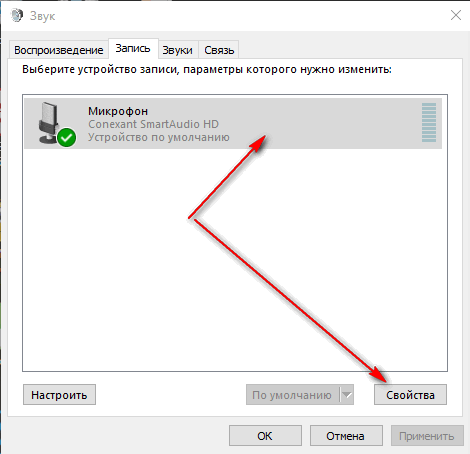
Вообще, у меня на блоге относительно недавно была статья по проверке и настройке микрофона в Windows, поэтому здесь не повторяюсь (ссылка на статью ниже).
Как проверить микрофон на наушниках (что-то меня плохо слышно...) -
PS: дополнения в комментариях приветствуются...
Ну а на этом всё, всем быстрой и удачной настройки.
Пользователь, увидев перед собой беспроводную гарнитуру с накладными амбушюрами, обычно начинает предъявлять несколько завышенные требования. Конечно, хочется, чтобы такая гарнитура позволяла работать в Skype, наслаждаться звуковым сопровождением к фильмам и играм, а также слушать музыку. Такое устройство вполне реально можно получить за определенное количество тысяч рублей.
Однако можно ли предъявлять такие требования к беспроводной гарнитуре, стоимость которой немного превышает две тысячи рублей? Здесь ответ очевиден – можно, но лишь до определенной степени. Обязательно нужно отдавать себе отчет в том, что целевая аудитория желает получить от универсального недорогого устройства гарнитуру на каждый день, а не мониторные наушники для прослушивания классической музыки.
С таким подходом мы и приступили к рассмотрению новой беспроводной гарнитуры от компании SVEN, которая попала к нам на тестирование. Производитель позиционирует модель SVEN AP-B770MV как долгоиграющую универсальную гарнитуру, гарантирующую высокую степень шумоизоляции и поддерживающую работу с любыми устройствами с модулем Bluetooth.
SVEN AP-B770MV: комплект поставки
Гарнитура SVEN AP-B770MV поставляется в довольно большой коробке из картона, выполненной в традиционном для компании SVEN белом цвете. На коробке изображен небольшой синий крест, который перекочевал на нее с флага Финляндии. Также на коробке имеется прозрачный блистер, за которым можно разглядеть и саму гарнитуру. Помимо самого устройства внутри коробки можно найти USB-кабель для зарядки встроенного аккумулятора, а также руководство пользователя. Производитель, к сожалению, решил не комплектовать гарнитуру чехлом для транспортировки. В комплекте поставки также отсутствует адаптер питания, который используется для зарядки встроенного аккумулятора от электрической сети.
SVEN AP-B770MV: технические характеристики
Гарнитура SVEN AP-B770MV относится к динамическим беспроводным наушникам. В качестве интерфейса подключения в данной модели используется Bluetooth 3.0 +EDR A2DP, HFP, AVRCP, HSP. Радиус действия беспроводной гарнитуры составляет 10 м. Поддерживаемый диапазон частот составляет 20-22000 Гц, у микрофона 100-10000 Гц. Чувствительность наушников составляет 106 дБ, микрофона -58 дБ. Импеданс равняется 32 Ом. Питание беспроводной гарнитуры осуществляется от встроенного аккумулятора.
Время автономной работы устройства может достигать 22 ч. Масса гарнитуры составляет 210 г. Стоимость гарнитуры в розничной сети составляет 2800 рублей. Производитель, к сожалению, привел в официальной таблице технических характеристик неполную информацию о своем продукте. Так, например, здесь отсутствует такая важная информация, как используемый тип динамиков, уровень максимальной мощности и тип встроенного аккумулятора. Но в ней подробно описаны рабочие диапазоны чувствительности и частот, а также полный перечень доступных протоколов подключения.
Согласно спецификации, перед нами находится стереогарнитура, которая подключается практически к любому планшету, смартфону, USB-адаптеру Bluetooth, работающему с любому распространенному на сегодняшний день профилю типа HFP, HSP, A2DP, которые используются для передачи стереосигнала. У SVEN AP-B770MV вообще нет кабельного интерфейса подключения. Так что, если батарея гарнитуры разрядится, подключить ее альтернативным способом не получится.
SVEN AP-B770MV: эргономика и внешний вид
Гарнитура SVEN AP-B770MV пока выпускается только в черном цвете. Основные элементы корпуса выполнены из матового пластика. Внешние поверхности чашек привлекают внимание необычной многогранной формой. По форме они больше напоминают панцирь черепахи. Для данной гарнитуры вполне подошло бы название Turtle, однако производитель решил ограничиться абстрактным буквенно-цифровым кодом в названии. Сами чашки и их держатели, а также основные элементы оголовья выполнены из пластика.
Исключение составляет только внутренний раздвижной механизм. Он в своей основе имеет стальную пластину. На ней имеются пластиковые направляющие. Однако это не повод волноваться за надежность всей конструкции: производитель все сделал на совесть. Оголовье обтянуто мягкой искусственной кожей, для комфортного ношения используется мягкий наполнитель. Держатели чашек выглядят достаточно прочно, несмотря на то, что выполнены из пластика. Держатели позволяют отклонять чашки на угол до 45 градусов.
Также они сами дополнительно поворачиваются в одну сторону на 90 градусов, а в другую на 15 градусов, что позволяет уменьшить габариты устройства при транспортировке. Это обстоятельство от части компенсирует тот факт, что в конструкции гарнитуры не предусмотрено складного механизма. Чашки гарнитуры смотрятся достаточно массивно. На нижней части у них имеется три узких кнопки для управления громкостью звучания, питанием и воспроизведением. На левой чашке также присутствует довольно крупная металлическая сетка.
За ней скрывается микрофон. На правой чашке находится порт miniUSB, который закрыт резиновой заглушкой. Порт предназначен только для зарядки встроенного аккумулятора гарнитуры. Амбушюры гарнитуры SVEN AP-B770MV замене не подлежат. Однако их мягкие части легко снимаются. При ношении они практически полностью закрывают уши и не оказывают на голову серьезного давления. Это возможно благодаря хорошо подобранной плотности наполнителя, который обтянут мягким кожзаменителем.
Он практически не дышит, но зато приятен на ощупь. Качество исполнения гарнитуры в целом несколько удивляет. Все подвижные элементы передвигаются плавно. Никаких заеданий и скрипов не наблюдается. Крепеж установлен довольно аккуратно. Сама конструкция гарнитуры может свидетельствовать о высоком уровне ударопрочности. И только незамысловатый дизайн и не очень высокое качество пластика выдают ценовую принадлежность гарнитуры.
SVEN AP-B770MV: качество звука и работа с гарнитурой
Для установки соединения между гарнитурой и тем или иным устройством, необходимо нажать кнопку управления питанием и удерживать ее в течение пяти секунд. Наушники в этом случае не просто включаться, а перейдут в режим поиска. Соединение с Bluetooth адаптером осуществляется за одну-две секунды. После этого устройство будет готово к использованию.
Гарнитура была протестирована при подключении к смартфону Samsung GALAXY S3 и ноутбуку ASUS ZENBOOK UX51. Радиус действия гарнитуры в зоне прямой видимости на самом деле довольно близок к заявленному расстоянию в 10 м. Гарнитура прекрасно работала в квартире даже тогда, когда между устройством и источником звука располагалась межкомнатная перегородка. При этому не было замечено никаких искажений звука. Гарнитура SVEN AP-B770MV прекрасно справляется с переключениями между режимом воспроизведения музыки и разговора.
Для того чтобы принять входящий вызов, нужно просто нажать на кнопку управления питанием. При помощи этой же кнопки можно повторить последний исходящий вызов или перевести гарнитуру и телефон в режим голосового набора. Управление проигрываемыми треками устроено традиционно. Стоит особо отметить ощущение от ношения гарнитуры SVEN AP-B770MV. Комфорт от использования данной гарнитуры совершенно не соответствует стоимости устройства. Если вы попросите совершенно незнакомого человека закрыть глаза и надеть эту гарнитуру, а потом спросите ее ориентировочную стоимость, то наверняка он назовет цифру существенно превышающую реальную стоимость устройства.
Особенность данного устройства состоит в практически идеально подобранной геометрии корпуса, а также в подвижных чашках и удачно подобранном наполнителе для оголовья и амбушюров. Сказать на самом деле довольно просто, но добиться такого результата удается далеко не всем производителям, тем более в том ценовом сегменте, в котором позиционируется наше устройство. Амбушюры гарнитуры практически полностью закрывают уши, но при этом не оказывают на них никакого давления. Это же справедливо и для оголовья гарнитуры. Благодаря данным особенностям носить гарнитуру можно хоть весь день без перерыва. При этом уши, конечно, немного вспотеют, но от этого недостатка уже никуда не деться.
Поговорим об удобстве управления SVEN AP-B770MV. Оно как раз не выдерживает никакой критики. Распознать на ощупь длинные узкие ряды кнопок практически невозможно. В итоге пользователь может нажать кнопку управления питанием вместо кнопки уменьшения громкости, или поставить на паузу проигрываемый трек вместо того, чтобы перейти к следующему. Также нельзя назвать удачным решением и размещение кнопок в нижней части чашек. Нажимать их очень неудобно. Микрофон имеет достаточно высокий уровень чувствительности.
Во время разговора в полной тишине микрофон транслирует голос пользователя без всяких искажений, однако при появлении небольших внешних шумов собеседнику придется старательно вслушиваться в вашу речь. Микрофон широконаправленный. Это значит, что он слушает не только вас, но и все, что происходит вокруг. С качеством передачи голоса на улице дела обстоят особенно печально. Внешние шумы здесь могут практически полностью заглушить вашу речь. SVEN AP-B770MV обладает далеко не идеальной шумоизоляцией.
Однако большинство внешних шумов можно легко погасить. Часть шумов удается заглушить полностью, а часть просто приглушается до наиболее комфортного уровня. Если, конечно, вы наденете наушники на голову и в час пик проедитесь в общественно транспорте, внешний шум никуда не денется по мановению волшебной палочки. Однако разница в громкости и насыщенности внешнего шума в наушниках и без них отчетливо чувствуется. Окружающим при этом не придется слушать музыку вместе с вами. Надетая на голову гарнитура практически не выпускает звук наружу.
Если же говорить о качестве звучания, то здесь SVEN AP-B770MV не преподнесла особых сюрпризов. Качество воспроизведения музыки оказалось довольно высоким. Не было отмечено искажений звука и посторонних шумов. В остальном же наблюдаемая картина должна быть хорошо знакома пользователям, у которых есть опыт использования недорогих наушников. В звучании присутствуют недостаточно четкие высокие и средние частоты, а также усиленные басы. Звук также может показаться не очень ярким.
При смене SVEN AP-B770MV на беспроводной аналог Philips SHB 4000 складывается впечатление, что между амбушюрами и ухом убрали пленку. Качество звучания в целом заслуживает твердой «четверки». Данная гарнитура прекрасно подойдет для прослушивания музыки различных жанров на рабочем месте или в дороге. По качеству звучания она вполне может сравниться с большинством беспроводных моделей, стоимостью до 2000 рублей. Согласно заявлениям производителя, гарнитура в режиме воспроизведения может непрерывно работать в течение 22 часов.
Однако при тестировании устройства на комфортной громкости звучания устройство продержалось всего 18 часов. Конечно, это меньше, чем было обещано, но такой результат все равно впечатляет. Если вы собираетесь использовать гарнитуру только время от времени, например, только в дороге, то можно заряжать ее всего раз в неделю. SVEN AP-B770MV можно назвать идеальным вариантом для длительных переездов. Если вы не забыли перед поездкой как следует зарядить устройство, то вам точно не придется искать зарядку в аэропорту.
Заключение
Гарнитура SVEN AP-B770MV представляет собой продукт, который целиком и полностью стоит потраченных на него денег. Всего за две с лишним тысячи рублей пользователь получит в свое распоряжение уникальную беспроводную модель с качеством звучания как у проводных наушников за ту же сумму.
Пользователи iPhone или других мобильных телефонов с поддержкой технологии Bluetooth могут смело приобретать беспроводные наушники, так как подключить их к устройству не составит труда. Принцип объединения смартфона с дополнительным оборудованием по беспроводной связи практически одинаков.
В зависимости от того, какая операционная система установлена в устройстве, доступ к настройкам может быть разный. Поэтому пользователь, который решил выяснить, как подключить наушники к телефону, кроме этой статьи, должен использовать инструкцию производителя смартфона. В ней пошагово указан процесс доступа к настройкам и принцип изменения параметров телефона с целью соединения двух устройств по беспроводной связи. Далее, будет описан способ подключения на примере iPhone и мобильного телефона с установленной операционной системой Android.
Инструкция будет полезна для пользователей iPhone разных моделей, которые позволяют подключать дополнительные устройства посредством беспроводной связи Bluetooth. Принцип подключения примерно одинаков как для специально разработанной для iPhone продукции, так и для оборудования, популярного среди пользователей смартфонов других производителей.
Рекомендации:
Как заряжать беспроводные наушники
 , Как подключить наушники к телевизору
, Как подключить наушники к телевизору
 , Как пользоваться беспроводными Bluetooth наушниками
, Как пользоваться беспроводными Bluetooth наушниками

Процесс подключения

1. Включите беспроводные наушники. В прилагаемой инструкции должно быть написано, как включить устройство и запустить режим обнаружения оборудования для установки беспроводного соединения. Обычно на гарнитурах есть индикатор, который светится разными цветами, в зависимости от режима, в котором находится в данный момент.
2. В телефоне войдите в режим изменения параметров работы. То есть пользователю нужно на экране найти кнопку «Настройки», перейти в меню, найти в нем «Беспроводные сети» и включить Bluetooth.
3. После кратковременного ожидания смартфон найдет подключаемое оборудование и в зависимости от его настроек предложит или не предложит ввести пароль доступа. Если пользователь не менял настройки по умолчанию, то беспроводные наушники подключатся без запроса вода пароля. Как изменить или узнать пароль, установленный по умолчанию, пользователь узнает из инструкции, которая входит в комплект гарнитуры.
4. Перейдя в настройки параметров Bluetooth, можно увидеть все устройства, подключенные по беспроводной связи этого типа. Пользователь должен увидеть в списке подключенные беспроводные наушники. Если их нет, то связь с устройством не была установлена, поэтому следует проверить последовательность выполнения настройки и сравнить с последовательностью, указанной в этой инструкции.
5. После удачного подключения в строке состояния смартфона пользователь увидит специальный значок, сигнализирующий о подключении беспроводных наушников.
Владельцы мобильных телефонов, работающих под управлением операционной системы Android, иногда сталкиваются с проблемой соединения двух устройств по беспроводной связи из-за неправильно установленных параметров. Проблемы могут возникать не только с объединением двух устройств, но и с воспроизведением музыки.
Процесс настройки

1. включить гарнитуру;
2. в телефоне активировать режим передачи данных через Bluetooth;
3. войти в настройки беспроводной связи и запустить режим поиска новых устройств;
4. подключить найденное устройство путем нажатия на его название в списке найденного оборудования;
5. ввести код, если потребуется;
6. важно, чтобы звук шел не на встроенные динамики, а на подключенные наушники, необходимо войти в настройки звуковой системы телефона и отменить действие функции «Звук во время вызова»;
7. Задействовав функцию «Звук мультимедиа», пользователь сможет прослушивать музыкальные композиции через беспроводные наушники.
Не все модели беспроводных наушников поддерживают трансляцию мультимедийного потока. Такие ограничения вводят на программном уровне, поэтому при желании пользователь легко обойдет их путем установки соответствующего программного обеспечения.
7 лучших беспроводных наушников для телефона, планшета или смартфона

Инструкция по настройке передачи звуков по Bluetooth

1. Устанавливаем беспроводную связь между телефоном и наушниками.
2. Скачиваем и устанавливаем программу.
3. Запускаем приложение в работу и переключаем трансляцию аудиопотока на наушники.
Недостатком использования программного обеспечения является высокий уровень потребления энергии. Батарея будет быстро разряжаться, так как передача данных по беспроводной связи будет активна постоянно. Для экономии заряда придется регулярно отключать приложение вручную.
Решение проблем

Обычно после обновления программного обеспечения возникают разные сбои в работе подключенных устройств. Если после обновления операционной системы, беспроводные наушники не отображаются в списке доступных для подключения устройств, попробуйте следовать инструкции, предложенной ниже.
Инструкция по устранению программных сбоев:
1. Перезагрузите операционную систему при помощи соответствующей кнопки на экране.
2. Если не помогло, сделайте сброс системы для возврата к заводским настройкам. Прежде чем сбрасывать, следует сохранить все важные для пользователя данные. В момент возврата к заводским настройкам все пользовательские данные будут безвозвратно удалены.









